

使い勝手が良く、便利なアプリはありませんか?
どうも、たべばかです。
今回はポモドーロ・テクニックを実践している人に、ぜひ活用して頂きたいポモドーロ・テクニック用のアプリ『Focus To-Do』をご紹介します。
タイマーとしての使用はもちろん、タスクの管理までできるので、毎日の作業効率が格段に上がることをお約束します。
こんな人にオススメ
- Focus to doはどんなアプリなのか知りたい人
- Focus to doの使い方を知りたい
記事を読む価値
- Focus to doのアプリの概要がわかる
- Focus to do の使い方がわかる
この価値の信頼性
当記事はFocus To-Do(無料版:PC版・スマホ版)を実際に使用して執筆されました。
目次
Focus To-Doとは
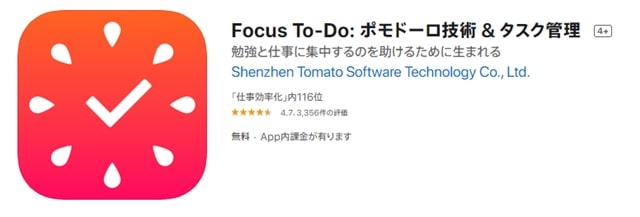
Focus To-Doとはポモドーロ・テクニックとタスク管理を同時に実施できるアプリです。
タスクはTo Doリストで管理することができます。
PC用だけでなく、スマホ(iPhone、Android両対応)でも利用することが可能です。
アプリ内課金もありますが、無料でも十分利用することができます。

-

ポモドーロ・テクニックはブログを書くのに相性バツグン!作業効率UP
続きを見る
Focus To-Doの基本機能(無料機能)
- ポモドーロ・テクニック用タイマー
- タスク管理機能
- プロジェクト機能
- レポート機能
- ホワイトノイズ設定
など…
Focus To-Doは、ポモドーロ・テクニック用タイマー単体として利用できるので、毎日のルーティンを進めるだけであれば、タイマーとしてシンプルに利用することができます。
また、作業時間、休憩時間、長い休憩を入れるタイミングの変更もできるので、自分のスタイルに合わせて利用することができます。
タスク管理機能は、To-Doリストでタスクを管理することができます。
「今日」「明日」「近日中」「いつか」という時間別カテゴリがあるので、実施予定日でタスクを分類することが可能です。
タスクに期日を設定すると、自動的に時間別カテゴリに割り振られるので便利です。
プロジェクト機能では、プロジェクトを追加して、プロジェクトごとにタスクを分類することができます。
プロジェクトと聞くと大掛かりに聞こえてしまいますが、プロジェクト名を「仕事」「生活」「学習」などに設定することで、目的別にタスクを管理することが出来て非常に便利です。
レポート機能では、ポモドーロの合計時間、完了タスク数などを確認することができます。
レポート機能を利用して、作業を見直すことができるので、作業の最適化・効率化に役立てることができます。
有料機能
- プロジェクト数の制限解除
- 詳細レポート機能
- タスクのリピート機能
- タスクのリマインダー機能
- ホワイトノイズ、ベル音の追加
- マルチプラットフォームでの同期機能(データーはクラウドバックアップ)
有料機能では、上記のような機能を開放することができます。
毎日同じタスクを行う人は、タスクのリピートは手間が省けて便利そうです。
また、マルチプラットフォームでの同期機能だと、家庭ではPC版、仕事・外出時にはスマホ版といった具合に利用できそうなので魅力的ではあります。
ただ、個人的には無料版で十分だと思います。
もし、本ツールをより快適に利用したいと考えているなら課金を検討する価値はあると思います。
Focus To-Doの使い方

今回はスマホ版の使い方を紹介していきますが、PC版とスマホ版の使い方はほとんど一緒です。
ですから、PC版を利用したいと思っている方も、この記事でほとんどの使い方を理解できるので安心してお読みください。
ポモドーロ・テクニック用タイマー単体での利用
![]()
アプリを起動すると、一番下に「25」と書かれた赤〇のアイコンを選択するとタイマーモードになります。

開始を選択するとポモドーロが開始されます。
タスク管理

Focus To-Doでは、To Doリストでタスクを管理することができます。
タスクの管理方法を解説していきます。
タスクの追加
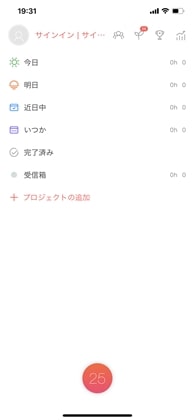
アプリを起動すると、時間別カテゴリとプロジェクトのリストが表示されます。(プロジェクトの追加方法は後述します。)
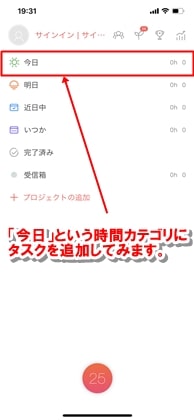
時間別カテゴリまたは、追加したいプロジェクトを選択すると、時間カテゴリまたはプロジェクト単位ごとの画面へ移動します。
画像の例では「今日」という時間カテゴリにタスクを追加しています。
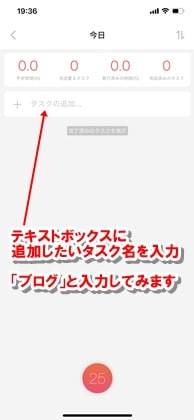
テキストボックスに追加したいタスク名を入力するとタスクが追加できます。
画像の例では「ブログ」と入力しています。
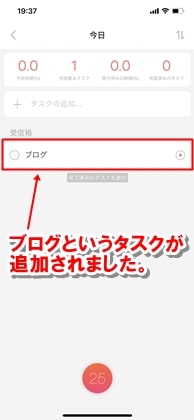
「ブログ」というタスクが追加されました。
「ブログ」と書かれた右側の再生ボタンを選択すると、ポモドーロが開始されます。「ブログ」と書かれた左の「〇」を選択すると、タスクを「完了済み」にすることができます。
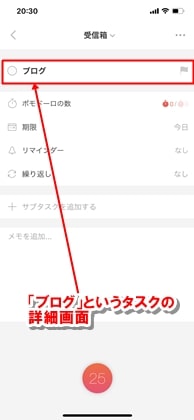
追加タスクを選択すると、タスクの詳細設定画面へ移動します。
タスクにポモドーロ数を設定する
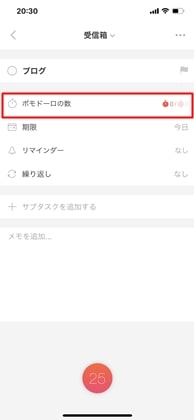
タスクの詳細設定画面で「ポモドーロの数」を選択すると、ポモドーロ数を達成目標として設定することができます。
この機能があると、達成目標のポモドーロ内でタスクを完了しようという意識が高まり、集中して業務に挑むことができます。
毎日同じタスクを設定する人は、いちいち設定が面倒なので、有料版のリピート機能が便利かもしれません。

期限の設定
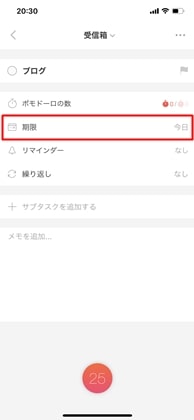
タスクの詳細設定画面で「期限」を選択すると、期日を日付単位で設定することができます。
期限に合わせて、タスクが自動的に時間帯別カテゴリに分類されるので便利です。
サブタスクの設定
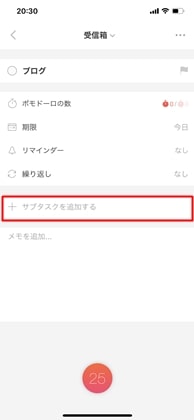
タスクの詳細設定画面で「サブタスクを追加する」と表示されたテキストボックスに、サブタスク名を入力すると、入力した名前のサブタスクが追加されます。
例として、「ブログ」というタスクへ、下記のようなサブタスクを追加してみましょう。
- キーワード
- ペルソナ設定
- 見出し
- 文章
- メタディスクリプション
- タイトル
- 図表
- 推敲&調整
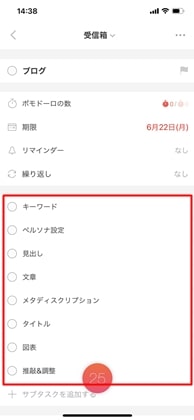
入力したサブタスクが追加されていきます。
サブタスク名の左側の「〇」を選択すると、そのサブタスクを完了状態へ変更できます。(打消し線が入ります。)
また、サブタスクを長押しするとタスクの順番を入れ替えることができます。(PC版ではドラッグすると入れ替わります。)

メモの設定
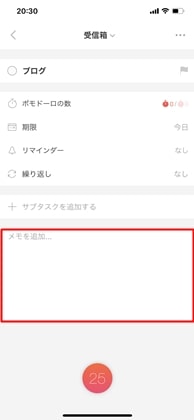
タスクの詳細設定画面では、メモを自由に追加することができます。
用途は自由ですが、わたしは作業中に思いついた内容をとりあえずメモしておいて、ポモドーロ終了時に忘れないように処理しています。
優先順位の設定
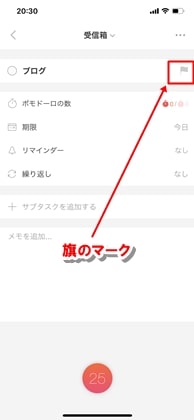
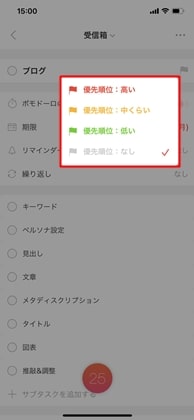
タスクの詳細設定画面のタスク名の右横にある旗マークを選択すると、優先度を設定することができます。
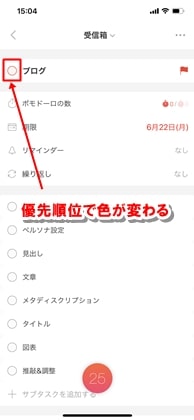
優先度によってタスク左の「〇」ボタン?の色を変更できます。

プロジェクト追加
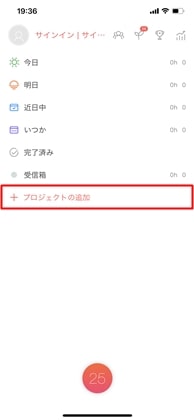
アプリを起動した初めの画面の一番下に「+プロジェクトを追加」と表示されています。ここに新しいプロジェクト名を入力することで、プロジェクトを追加することができます。

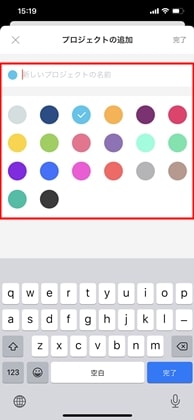
プロジェクトごとに、アイコンの色も設定できるので、色分けして視覚的に分かりやすくすることが出来ます。
追加したプロジェクトを選択すると、設定したプロジェクトにタスクを追加できます。

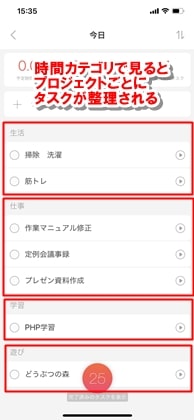
前述しましたが、プロジェクト名を「仕事」「生活」「学習」などに設定すると、目的別にタスクを管理することが出来て非常に便利です。

ポモドーロ及び休憩などの変更
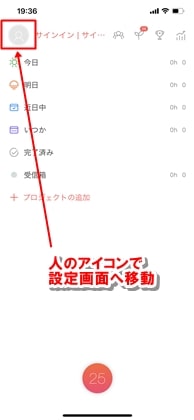
アプリを起動した初めの画面の上部の一番左側に人のアイコンがあるので選択すると、設定画面に移動します。

「ポモドーロの時間」「短い休憩」「長い休憩」の時間変更
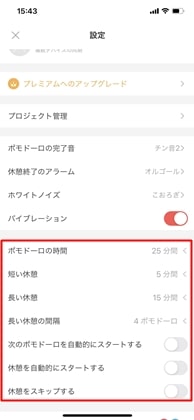
「ポモドーロの時間」「短い休憩」「長い休憩」では、それぞれの時間を自由に変更することができます。「ポモドーロの時間」は作業時間のことです。
「長い休息の間隔」のタイミング変更
長い休憩を入れるタイミングを変更できます。初期設定では4回のポモドーロ終了後ごとに長い休憩をはさみます。
「次のポモドーロを自由にスタートする」「休息を自動的にスタートする」
ONにすると、時間の経過で自動的に作業または休憩が開始されます。
OFFの状態だと、手動で作業(ポモドーロの開始)または休憩をスタートすることができます。
ホワイトノイズ設定
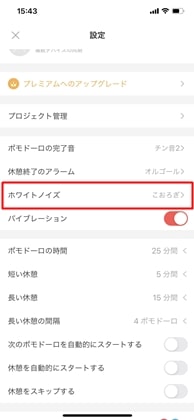
アプリを起動した初めの画面の上部の一番左側に人のアイコンがあるので選択すると、設定画面に移動します。

「ホワイトノイズ」を選択すると、無料版では下記の種類からホワイトノイズを選ぶことができます。
- なし(ホワイトノイズなし)
- チクタク
- 秒読み
- こおろぎ
- 教室
- 山と野原
その他のにも種類がありますが、有料版のみで選択できます。

ポモドーロ完了音と休息終了アラームの変更
アプリを起動した初めの画面の上部の一番左側に人のアイコンがあるので選択すると、設定画面に移動します。

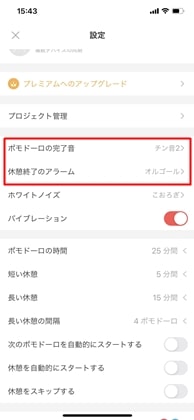
「ポモドーロの完了音」または「休息終了のアラーム」を選択することで、それぞれの音を変更することができます。

バイブレーション設定の設定
アプリを起動した初めの画面の上部の一番左側に人のアイコンがあるので選択すると、設定画面に移動します。
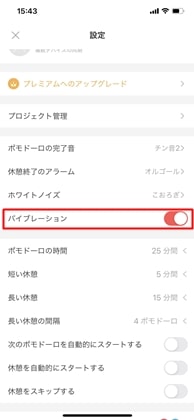
バイブレーションをONにすると、作業の終了、休憩の終了にスマホが振動します。

レポート確認
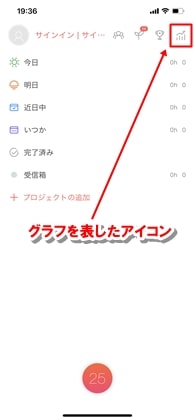
アプリを起動した初めの画面の上部にグラフを表したアイコンがあります。

選択するとポモドーロまたはタスク単位でレポート参照することができます。

リマインダー設定及び、繰り返し設定
有料版ではリマインダー設定と、タスクの繰り返し設定が可能ですが、実際に使用していないので説明は省略します。

Focus To-Doのデメリット
- タスクの表示順が変更できない
- 優先度による色分けが分かりにくい
- 休憩時間にBGMを設定できない
- 個別のボリューム調節機能がない
Focus To-Doでは、新しく追加した順に上からタスクが表示され、後から優先順位によってタスクを並び替えることが出来ません。(尚、サブタスクは並び替え可能です。)
一応、優先度によってタスクを色分けすることができますが、タスク名の左側の「〇」ボタン?の色が一部変更されるだけで、視覚的にすぐに判断することができません。
有料版でいいので追加して欲しいところです。

その他、作業中にホワイトノイズを設定できるのに、休憩時間は無音になるのですごく寂しく感じます。休憩時間にヒーリング音楽とか設定できると最高なのですが…。
また、個別の音量設定ができないので不便です。
ポモドーロの開始音や休憩の終了音を聞くために、音量を上げると、ホワイトノイズがうるさく聞こえます。
かと言って、音量を下げるとポモドーロの開始音や休憩の終了音を聞き逃すことがある…結構不便です。

まとめ:Focus To-Doはタスク管理に優れたアプリです!
今回は、ポモドーロ・テクニック用のアプリ「Focus To-Do」を紹介しました。
Focus To-Doはタスク管理に優れたポモドーロ・テクニック用のアプリです。
ポモドーロ・テクニックで集中することで、タスクを効率よく消化していくのに助かるでしょう。
また、カスタマイズ性も高いため、自分のスタイルに合わせて使用することができます。
オススメのポモドーロ・テクニック用アプリをお探しの人は、ぜひこの記事を参考にFocus To-Doを利用してみてください。
きっと作業効率を上げることが出来ますよ。

